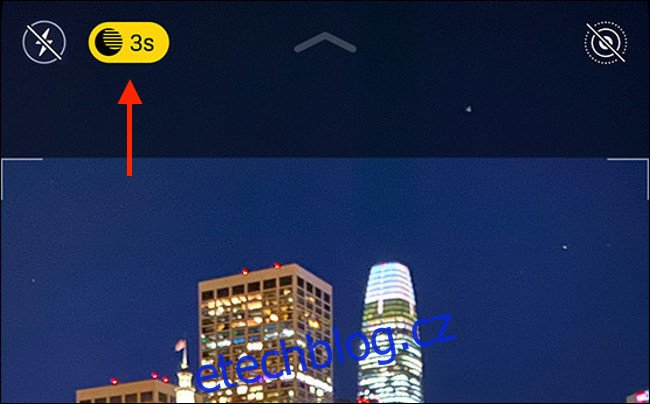Moderní iPhony dokážou pořizovat úžasné fotografie při slabém osvětlení. I když nemáte nejnovější a nejlepší model, tyto fotografické tipy vám pomohou pořídit lepší fotografie po západu slunce.
Table of Contents
Použijte noční režim (pokud jej máte)
Noční režim je k dispozici prostřednictvím vestavěné aplikace Fotoaparát pro iPhone. Můžete k němu přistupovat klepnutím na ikonu na domovské obrazovce, prostřednictvím zástupce ovládacího centra nebo z obrazovky uzamčení.
Tato funkce se u podporovaných modelů automaticky aktivuje vždy, když je scéna dostatečně tmavá. V současné době podporují noční režim pouze iPhone 11, 11 Pro a 11 Pro Max. To, že je aktivní, poznáte, když uvidíte žlutou ikonu Měsíce a počet sekund, které bude trvat expozice.
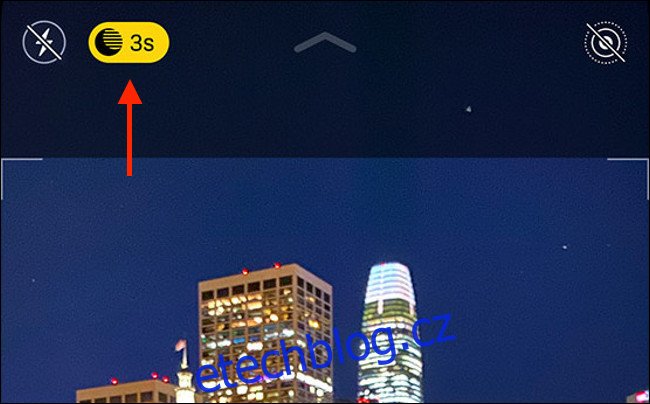
Technicky Noční režim funguje pouze s použitím standardního 1x širokoúhlého objektivu; ultraširoký 0,5x objektiv to vůbec nepodporuje. Na iPhonu 11 Pro můžete fotit v nočním režimu pomocí 2x teleobjektivu, ale pořád používá standardní 1x fotoaparát s digitálním zoomem.
Chcete-li dosáhnout nejlepších výsledků na jakémkoli modelu iPhone 11, budete chtít pořizovat fotografie v nočním režimu pomocí 1x širokoúhlého objektivu.
Svůj iPhone nemůžete přinutit fotit v nočním režimu, ale jakmile se ikona objeví, můžete upravit expozici. Klepnutím na něj zobrazíte posuvník ve spodní části scény. Přetažením posuvníku doleva prodloužíte dobu expozice – to umožní do vaší scény více světla.
Na obrázcích níže můžete vidět, o kolik lepší je noční režim pro fotografování ve tmě. Oříznutý snímek vlevo byl pořízen iPhonem X, zatímco snímek vpravo byl pořízen iPhonem 11.

Apple navrhl noční režim, aby fungoval, když držíte iPhone, takže malé množství pohybu nezničí vaše záběry. Daleko lepších výsledků však dosáhnete, pokud budete svůj iPhone udržovat co nejklidnější. Vzdálená světla, jako jsou hvězdy, budou vypadat ještě lépe, pokud váš iPhone zůstane během záběru zcela nehybný.
S ohledem na to přidal iOS 14 průvodce v nočním režimu. Jsou jako průvodci, kteří se objeví, když se pokusíte vyfotografovat svůj iPhone otočený lícem dolů. Při fotografování v nočním režimu se na obrazovce objeví dvě znaménka plus (+). Nechte je překrýt, abyste snížili rozmazání snímků.

Pro dosažení nejlepších možných výsledků můžete svůj iPhone také připevnit na stativ. Apple Watch pak můžete použít jako dálkovou spoušť nebo nastavit spouštění vestavěného časovače, takže se nebudete muset svého iPhonu dotýkat a riskovat jeho pohyb.
Žádný noční režim? Žádný problém!
Bez ohledu na to, zda máte nejnovější iPhone nebo ne, pokud budete při fotografování při slabém osvětlení udržovat své zařízení v co největší poloze, dosáhnete lepších výsledků. Vzhledem k tomu, že iPhone musí zpomalit rychlost závěrky, aby do scény vstoupilo více světla, jakýkoli pohyb bude mít za následek rozmazaný obraz. Z tohoto důvodu důrazně doporučujeme používat stativ.
Je také užitečné pracovat v rámci omezení vašeho zařízení. Fotoaparáty chytrých telefonů mají notoricky malé senzory, které navíc masivně omezují jejich schopnosti při slabém osvětlení. Větší snímače na bezzrcadlovkách a digitálních zrcadlovkách dokážou zachytit mnohem více světla.
Znát toto vše vám však umožní střílet s využitím výhod vašeho zařízení.
 Noční scéna natočená iPhonem 4.
Noční scéna natočená iPhonem 4.
Nejprve vyberte dobře osvětlené objekty a používejte na snímcích moudře světlo. Postavte své objekty pod reflektory nebo použijte záři svíčky k jemnému osvětlení částí scény, pokud je zbytek zakrytý ve tmě.
V aplikaci Fotoaparát dolaďte konečnou expozici klepnutím a podržením, abyste uzamkli zaostření a exponovali konkrétní část scény. Poté můžete posouváním prstu nahoru a dolů po obrazovce zvýšit nebo snížit množství světla ve scéně.
Nedosáhnete výsledků, které by konkurovaly nočnímu režimu, pokud jde o vizuální věrnost, ale to neznamená, že vaše fotografie nebudou stále vypadat dobře.
Přidejte noční režim do jakéhokoli iPhone pomocí NeuralCam
Noční režim NeuralCam (4,99 $) využívá strojové učení a výpočetní fotografii stejně jako noční režim na iPhonu 11. Aplikace pořídí několik snímků ze statické scény a poté je spojí dohromady, aby se zvýšila hodnota expozice a celková věrnost. Výsledkem jsou použitelné fotografie focené při velmi slabém osvětlení.
@neuralcamapp #NeuralCam iPhoneXR stock vs Neuralcam na iPhoneXR vs noční režim na iPhone11 pro ? pic.twitter.com/brosFe0SgE
— mark bether (@bether69) 7. listopadu 2019
Technologie Applu je úzce svázána s hardwarem nejnovějších iPhonů, takže nečekejte identické výsledky. Proces může také trvat o něco déle než na iPhone 11, v závislosti na stáří vašeho zařízení. Starší iPhony mají také méně pokročilé senzory a zpracování obrazového signálu, to vše ovlivní konečný výsledek.
Stále je tu však spousta, co by ospravedlnilo cenu 5 $, pokud si hodláte ponechat svůj současný iPhone na další rok nebo dva. Aplikace dokonce vylepšuje fotografie při slabém osvětlení pořízené předním fotoaparátem.
Jděte plně manuálně s dlouhými expozicemi
Pokud jste připraveni dát si se svými snímky trochu více práce, můžete pořizovat fotografie ve tmě pořizováním dlouhých expozic 30 sekund nebo více. K tomu budete potřebovat aplikaci jako Kamera s pomalou závěrkou (1,99 $), což umožňuje fotografovat dlouhé expozice.
Testovali jsme některé z prominentnějších aplikací manuálního fotoaparátu, včetně Manuál (3,99 $), 645 PRO Mk III (3,99 $) a ProCam 7 (13,99 $). Umožňovaly však pouze dlouhé expozice 1/4 sekundy nebo kratší. Pravděpodobně jde o omezení v rozhraní Camera API poskytované společností Apple.
Jak Slow Shutter Cam natáčí tak dlouhé expozice, zůstává trochu záhadou. Je možné, že aplikace pořizuje několik 1/4sekundových expozic a poté je míchá a zároveň zvyšuje expozici. I když se nejedná o skutečnou dlouhou expozici, výsledky hovoří samy za sebe.
Při testování jsme zjistili, že se musíme ujistit, že scéna nebyla exponována tak dlouho, aby došlo k přepálení světel.
Chcete-li použít Slow Shutter Cam, stačí si ji stáhnout a spustit a poté klepnout na ikonu Nastavení. Zde si můžete vybrat režim snímání (pro noční snímky klepněte na „Nízké osvětlení“) a celkovou dobu expozice. Pro dosažení nejlepších výsledků experimentujte. Nezbytně nutný je také stativ.
Klepnutím na tlačítko Nabídka zobrazíte některé další funkce aplikace. Přizpůsobitelný časovač se hodí, abyste se při fotografování nedotýkali obrazovky, a intervalometr umožňuje natáčet časosběrné sekvence s dlouhou expozicí.
Flash je poslední záchrana
Fotoaparát iPhone má blesk. Můžete jej povolit klepnutím na ikonu blesku v aplikaci Fotoaparát. Zatímco blesk do určité míry osvětlí vaši scénu, výsledky mohou být trefné nebo minout. Nejlepší je používat jej pouze na portréty a pouze tehdy, když není k dispozici jiný zdroj světla.

Protože blesk směřuje dopředu, nezachytí scénu ve zvlášť lichotivém světle. Pokud musíte na svém iPhonu použít blesk, držte se předního selfie blesku. To využívá obrazovku vašeho iPhone k rychlému vystřelení jasného světla na váš obličej.
Vzhledem k tomu, že obrazovka je o něco větší než blesk fotoaparátu, je světlo rozptýleno lichotivějším způsobem. Vyplňuje některé méně žádoucí rysy obličeje, jako jsou vrásky a skvrny.
Výkon iPhonu při slabém osvětlení se zlepšuje
Noční režim je pro Apple obrovským skokem vpřed. iPhone 11 nebyl prvním zařízením, které jej obsahovalo, ale jeho implementace nyní patří mezi nejlepší pro vytváření přirozeně vypadajících snímků.
Pokud však opravdu chcete prozkoumat noční fotografii, jako je fotografování městských panoramat nebo dokonce astrofotografie, smartphone je stále špatná volba. iPhone umí natáčet noční oblohu, ale chybí mu manuální ovládání a dostatečně velký senzor, aby zachytil dostatek světla.
To neznamená, že se svým iPhonem nemůžete stále pořizovat úžasné fotografie. Aplikace Fotoaparát vám s tím rozhodně může pomoci.